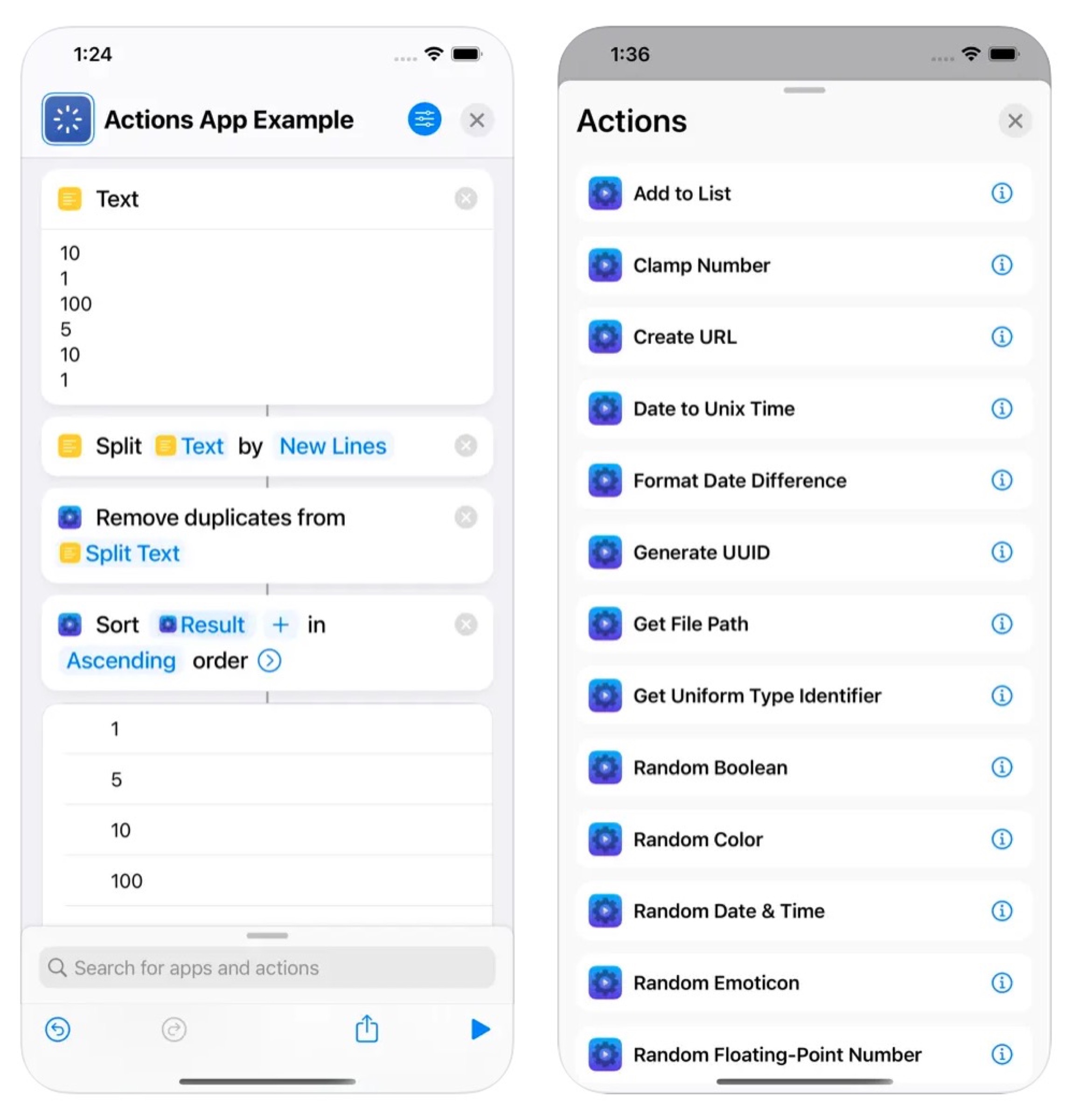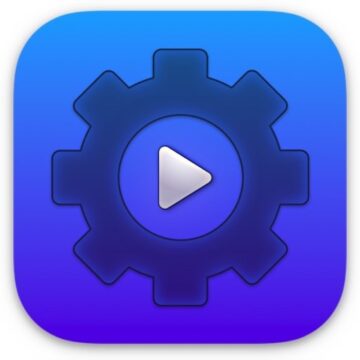Allo stato attuale il tasto Azione di iPhone 15 serie Pro può fare una cosa sola, ma se lo programmate seguendo i passaggi descritti in questa guida avete la possibilità di usarlo per accedere rapidamente ad almeno sette funzioni diverse in un solo click.
Oltre a questo c’è però anche un’app, chiamata per l’appunto Actions, che permette di modificare la funzione eseguita dal tasto in base all’orientamento del telefono.
L’applicazione sostanzialmente sfrutta il giroscopio di iPhone per determinare la posizione in cui lo state tenendo in mano, e quindi modificare in base a questo la funzione attivata quando si clicca il tasto Azione.
Nel momento in cui scriviamo l’attuale versione dell’app è in grado di sapere se l’iPhone si trova in posizione:
- Portrait, ovvero la classica posizione verticale quando si impugna il telefono con una sola mano;
- PortraitUpsideDo, ovvero sempre in verticale ma a testa in giù;
- LandscapeLeft, quindi in modalità orizzontale, generalmente usata per guardare un video o scattare una foto, in questo caso con la Dynamic Island posizionata a sinistra;
- LandscapeRight, come sopra ma con la Dynamic Island rivolta a destra;
- FaceUp, ovvero con lo schermo rivolto verso l’alto;
- FaceDown, al contrario di quella sopra, con lo schermo rivolto verso il basso;
- Unknown, ovvero nessuna delle precedenti.
L’app va usata contestualmente con l’app Comandi rapidi di Apple. Ovvero, una volta installata, va creato un comando rapido (chiamandolo magari proprio Tasto azione) che come prima azione vada a richiamare proprio l’app appena installata, selezionando l’opzione Get Device Orientation.
Successivamente andranno configurati i vari If-Then-Else impostando per ogni orientamento una funzione diversa.
Ad esempio con l’If Orientation (se l’orientamento è):
- Portrait, si potrebbe far aprire la fotocamera in modalità Selfie;
- PortraitUpsideDo, accendere la torcia;
- FaceDown, attivare la modalità Non disturbare;
- LandscapeLeft e Right, in un verso la fotocamera in modalità foto, nell’altro la modalità video, e via dicendo.
Download Actions
L’app “Actions” si scarica direttamente dall’App Store, è sviluppata da Sindre Sorhus, è localizzata in lingua inglese ed è gratuita.
La versione attuale è la numero 3.2.0 e per poter essere installata richiede almeno 10 MB di spazio e la versione 17,4 di iOS e iPadOS.